Windows 10系统中“命令提示符(CMD)”是一个非常实用的系统工具,它可以帮助我们执行各种系统命令,比如修复网络、检测磁盘、管理文件等。很多用户在遇到系统问题或进行进阶操作时,都会用到命令提示符。那么,win10命令提示符怎么打开?本文将从多种打开方式入手,并附带详细使用教程,让你轻松掌握CMD的使用技巧。

一、打开命令提示符的多种方法
方法1:通过搜索框打开(最简单)
在Win10桌面左下角的任务栏搜索框中输入“cmd”或“命令提示符”,在搜索结果中右键点击“命令提示符”,选择“以管理员身份运行”。
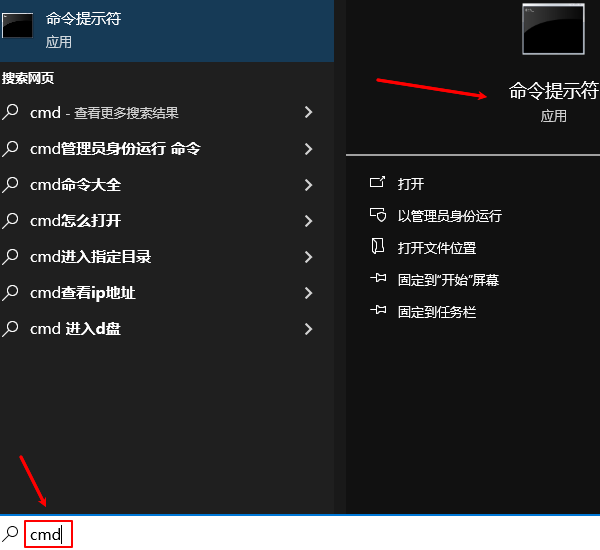
方法2:通过“运行”窗口打开
同时按下快捷键Win+R,打开“运行”对话框,输入cmd后按Enter键即可进入命令提示符界面。
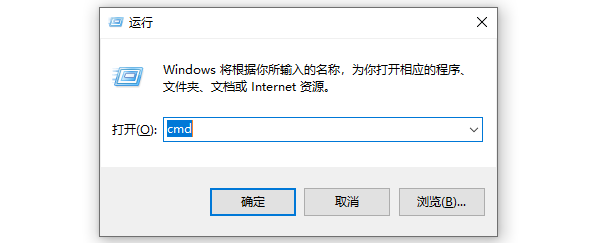
如果需要以管理员权限打开,可输入cmd后再按下Ctrl+Shift+Enter,系统会自动以管理员方式启动CMD。
方法3:通过任务管理器打开
当系统卡顿、资源管理器无响应时,可以使用快捷方式打开命令提示符:
按下Ctrl+Shift+Esc打开任务管理器→点击“文件”→选择“运行新任务”→输入cmd并勾选“以管理员身份创建此任务”。
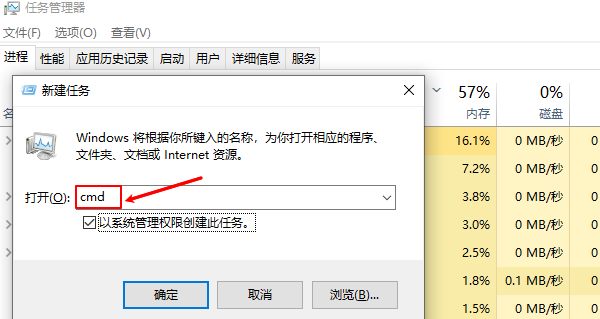
优点:即使桌面崩溃也能执行命令修复系统。
方法4:通过文件资源管理器打开
在任意文件夹地址栏输入cmd并按下回车键,即可在当前目录下打开命令提示符窗口。
这种方式适用于开发者、程序员在特定目录中运行命令,比如编译代码或运行脚本。
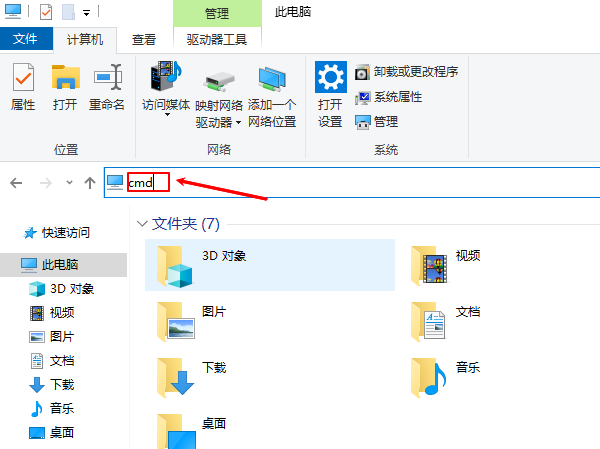
二、命令提示符常用命令教程
打开CMD只是第一步,掌握常用命令才是关键。下面列出几条Win10命令提示符的高频实用命令。
1、检查系统文件完整性
命令:
sfc /scannow
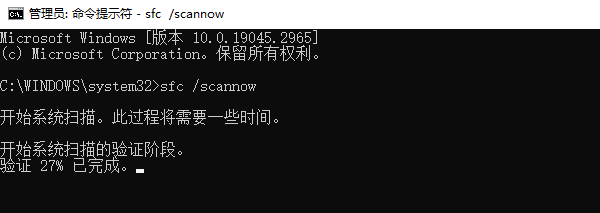
此命令用于检测并修复系统文件错误,非常适合电脑运行异常或系统更新失败时使用。
2、清理磁盘错误
命令:
chkdsk C: /f /r

此命令可以扫描并修复磁盘错误,有助于提升电脑运行稳定性。
3、查看IP地址与网络状态
命令:
ipconfig /all
可显示电脑当前所有网络配置,常用于排查网络连接异常或IP冲突问题。
4、重置网络设置
命令:
netsh winsock reset

当电脑无法上网或出现“网络受限”时,可以通过该命令重置网络协议栈,修复网络错误。
5、结束卡死进程
命令:
taskkill /f /im explorer.exe
可以强制关闭崩溃的进程,再通过start explorer.exe重启资源管理器。
三、命令提示符使用小技巧
1、以管理员权限运行很重要
有些命令需要系统级权限,比如磁盘修复、系统文件检测等。执行前建议右键“命令提示符”选择“以管理员身份运行”。
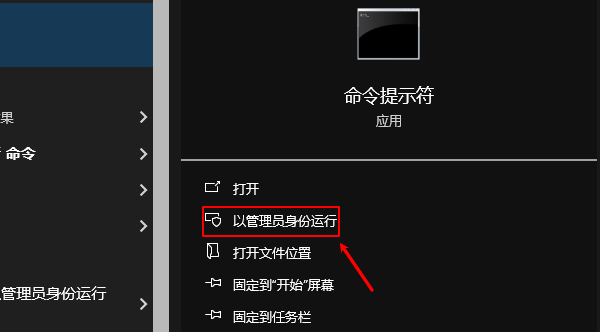
2、使用“>”或“>>”保存命令结果
例如输入ipconfig>D:\network.txt可以把网络配置信息保存为TXT文件,方便后期查看。
3、快速复制粘贴命令
在CMD窗口中右键即可粘贴命令,不需要Ctrl+V,非常方便。
4、查看命令帮助说明
在命令后加上/?可查看详细用法,如输入chkdsk/?即可显示该命令的所有参数说明。
四、命令提示符打不开怎么办?
如果你的电脑点击CMD无反应,可能是系统环境变量被破坏或权限受限。
解决方法推荐:
可以使用专业的电脑工具如“驱动人生”检查系统存在的故障问题,修复命令行组件、检测系统权限,并自动恢复CMD功能,避免手动修改带来的风险。

 好评率97%
好评率97%  下载次数:4830672
下载次数:4830672 1、点击上方按钮下载安装,然后打开驱动人生,点击【全面诊断】的“立即诊断”选项;
2、软件会自动检测当前电脑存在的故障问题,用户点击“全面修复”选项便可批量安装驱动以及修复电脑存在的问题。
以上就是win10命令提示符怎么打开,附带命令提示符使用教程。当你遇到网卡、显卡、蓝牙、声卡等驱动问题时,可以使用“驱动人生”进行检测和修复。该软件不仅支持驱动的下载与安装,还提供驱动备份等功能,帮助你更灵活地管理电脑驱动。



